Một trong những tính năng tiện lợi mà Google Maps mang lại là khả năng đánh dấu địa điểm. Tính năng này giúp bạn lưu lại các địa điểm quan trọng và dễ dàng truy cập lại bất cứ lúc nào. Trong bài viết này, Việt Thanh Group sẽ hướng dẫn bạn cách đánh dấu địa điểm trên Google Maps và chia sẻ một số mẹo hữu ích, đặc biệt là khi kết hợp với các máy định vị GPS cầm tay để đảm bảo độ chính xác cao.
Tại sao nên tìm cách đánh dấu địa điểm trên google maps?
Google Maps không chỉ đơn giản là một công cụ tìm kiếm địa điểm mà còn là một trợ thủ đắc lực trong việc lưu trữ và chia sẻ vị trí. Đánh dấu địa điểm trên Google Maps có rất nhiều lợi ích và ứng dụng thực tế trong cuộc sống hàng ngày. Dưới đây là một số lý do vì sao bạn nên sử dụng tính năng này:
- Lưu lại địa điểm quan trọng: Bạn có thể đánh dấu các địa điểm mà bạn thường xuyên đến như văn phòng làm việc, các cửa hàng yêu thích, hay các địa điểm bạn muốn quay lại trong tương lai.
- Chia sẻ vị trí với người khác: Khi cần chia sẻ vị trí của bạn với bạn bè hoặc đồng nghiệp, việc đánh dấu địa điểm giúp bạn gửi thông tin chính xác, dễ dàng và nhanh chóng.
- Tổ chức chuyến đi: Việc đánh dấu các địa điểm du lịch, nhà hàng, khách sạn, và các điểm tham quan sẽ giúp bạn lên kế hoạch cho chuyến đi một cách hiệu quả và không bỏ lỡ những địa điểm quan trọng.
- Dễ dàng truy cập lại: Sau khi đánh dấu một địa điểm, bạn có thể dễ dàng tìm lại nó trên bản đồ mà không cần phải tìm kiếm lại từ đầu, tiết kiệm thời gian và công sức.
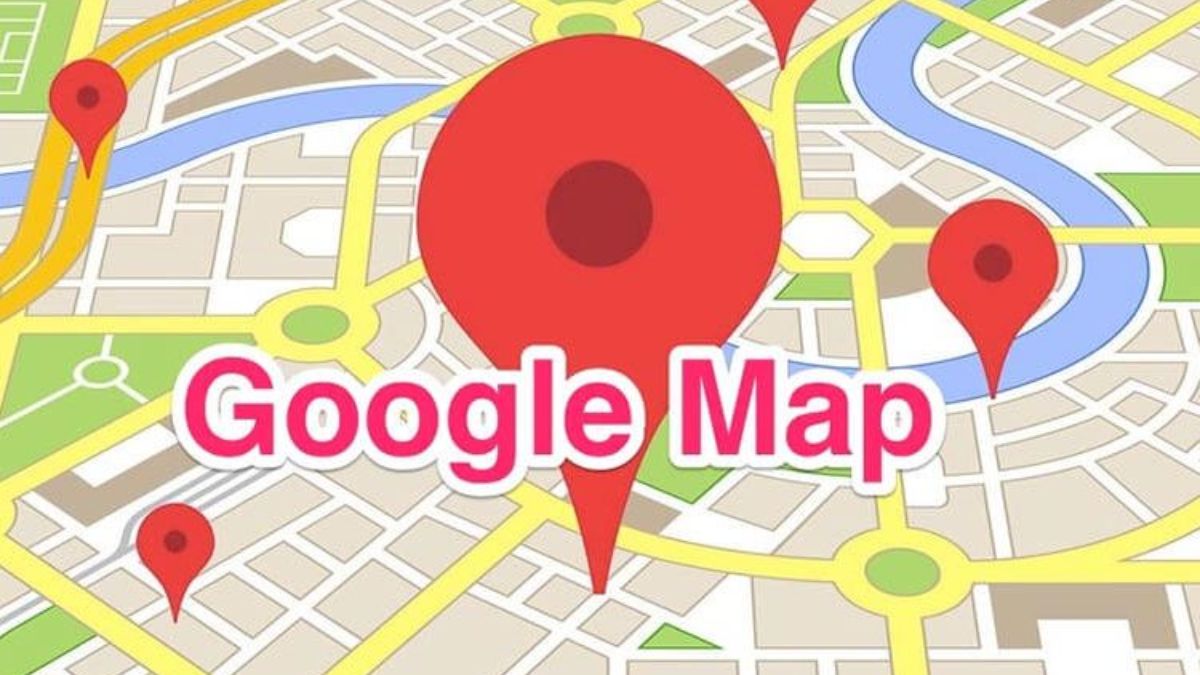
Mặc dù Google Maps cung cấp cho chúng ta khả năng đánh dấu địa điểm một cách dễ dàng, nhưng đôi khi bạn cần một công cụ xác định tọa độ chính xác hơn, đặc biệt khi đang ở những khu vực không có tín hiệu di động hoặc GPS yếu. Trong những trường hợp này, máy định vị GPS cầm tay Garmin là giải pháp tuyệt vời.
Máy định vị GPS cầm tay như máy định vị GPS cầm tay Garmin 65s hoặc Garmin 67 cung cấp khả năng xác định tọa độ chính xác và không phụ thuộc vào mạng di động. Điều này giúp bạn xác định đúng vị trí ngay cả khi ở những vùng núi, rừng sâu hoặc khu vực không có kết nối Internet. Những thiết bị này có thể lưu lại các tọa độ và sau đó nhập vào Google Maps để dễ dàng chia sẻ vị trí với người khác hoặc lưu trữ cho các chuyến đi tiếp theo.
Máy GPS cầm tay giúp bạn xác định tọa độ chính xác của bất kỳ vị trí nào mà bạn muốn đánh dấu.Bạn có thể nhập tọa độ GPS vào Google Maps và tạo dấu pin cho các địa điểm quan trọng. Máy GPS cầm tay hoạt động hiệu quả ngay cả khi không có tín hiệu mạng hoặc trong các điều kiện thời tiết khắc nghiệt.
Máy định vị GPS cầm tay của Việt Thanh Group là lựa chọn lý tưởng cho những ai cần độ chính xác cao trong việc xác định vị trí. Các thiết bị này có khả năng làm việc ổn định và chính xác, giúp bạn dễ dàng lưu lại và chia sẻ các tọa độ mà không cần phải phụ thuộc vào điện thoại hay Internet.
>> Xem thêm: Máy định vị GPS là gì? Các loại máy định vị GPS phổ biến hiện nay
Cách đánh dấu địa điểm trên google maps
Việc đánh dấu địa điểm trên Google Maps rất đơn giản và dễ thực hiện. Sau đây là hướng dẫn chi tiết giúp bạn thực hiện các thao tác này nhanh chóng.

Bước 1: Mở Google Maps và đăng nhập
Đầu tiên, bạn cần mở ứng dụng Google Maps trên điện thoại hoặc máy tính. Đảm bảo rằng bạn đã đăng nhập vào tài khoản Google của mình để có thể lưu lại và quản lý các địa điểm đã đánh dấu.
Bước 2: Tìm kiếm địa điểm cần đánh dấu
- Trên điện thoại: Mở ứng dụng Google Maps và sử dụng thanh tìm kiếm để nhập tên địa điểm hoặc địa chỉ mà bạn muốn đánh dấu. Nếu bạn muốn đánh dấu vị trí hiện tại của mình, Google Maps sẽ tự động xác định vị trí thông qua GPS của điện thoại.
- Trên máy tính: Truy cập vào maps.google.com và sử dụng thanh tìm kiếm ở phía trên cùng của trang để nhập tên hoặc địa chỉ cần tìm.
Khi bạn đã tìm thấy địa điểm, hãy nhấn vào vị trí đó trên bản đồ để mở thông tin chi tiết.
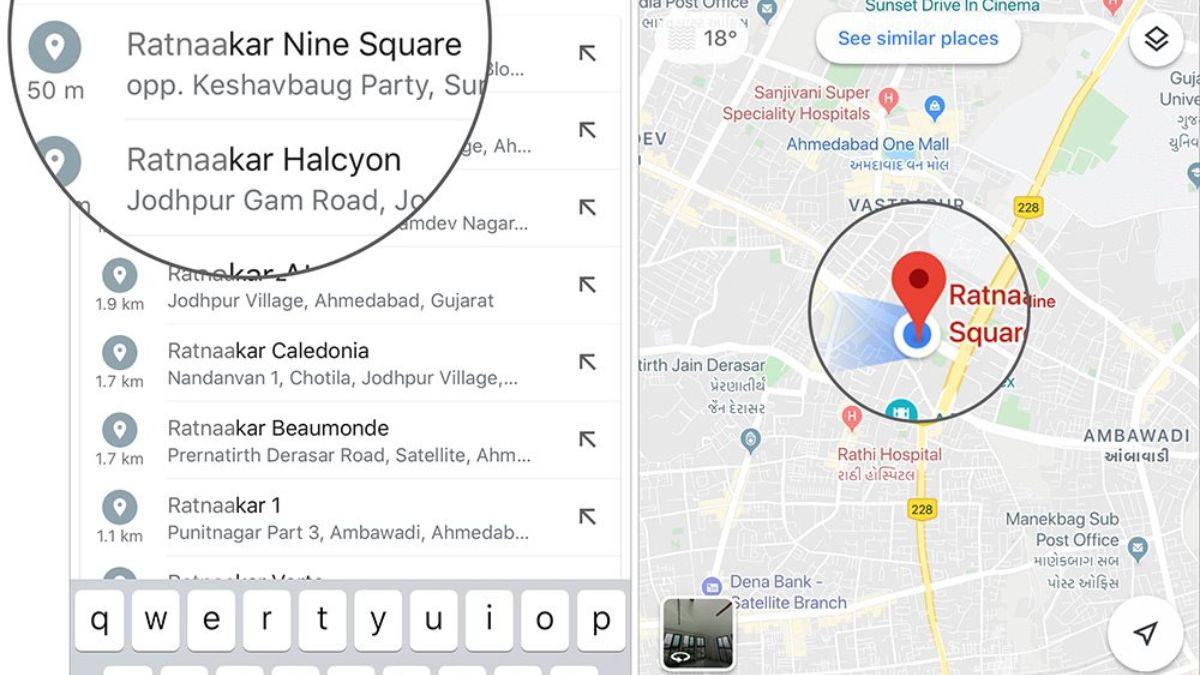
Bước 3: Đánh dấu địa điểm
Khi bạn đã tìm thấy địa điểm cần đánh dấu, hãy làm theo các bước sau:
- Lưu địa điểm: Nếu địa điểm bạn muốn đánh dấu là một nơi bạn muốn lưu lại để dễ dàng truy cập sau này, bạn chỉ cần nhấn vào nút “Lưu” và chọn danh sách lưu (như “Địa điểm yêu thích”, “Danh sách cá nhân”, hoặc tạo danh sách mới).
- Tạo dấu chấm (pin): Nếu bạn chỉ muốn đánh dấu một vị trí cụ thể mà không cần lưu thêm thông tin, bạn chỉ cần nhấn giữ vào vị trí trên bản đồ để tạo một dấu pin. Sau khi tạo pin, bạn có thể thêm thông tin hoặc lưu địa điểm này vào danh sách của mình.
- Chỉnh sửa thông tin địa điểm: Nếu bạn muốn cập nhật hoặc thay đổi thông tin địa điểm đã lưu, bạn có thể chọn “Chỉnh sửa” và thay đổi các thông tin như tên địa điểm, mô tả, số điện thoại, hoặc giờ mở cửa.
Bước 4: Chia sẻ địa điểm
Một khi địa điểm đã được đánh dấu, bạn có thể dễ dàng chia sẻ nó với người khác. Google Maps cho phép bạn chia sẻ vị trí qua các ứng dụng nhắn tin, email, hoặc thậm chí sao chép liên kết để gửi cho bất kỳ ai.
- Nhấn vào địa điểm đã đánh dấu.
- Chọn “Chia sẻ” và chọn ứng dụng hoặc phương thức chia sẻ bạn muốn sử dụng.
- Gửi vị trí cho người nhận và họ sẽ nhận được liên kết dẫn đến vị trí trên Google Maps.
Bước 5: Xóa địa điểm đã đánh dấu
Nếu bạn không còn cần đến một địa điểm đã đánh dấu, bạn có thể dễ dàng xóa nó khỏi danh sách của mình. Chỉ cần nhấn vào địa điểm đã lưu và chọn “Xóa” để loại bỏ nó khỏi danh sách của bạn.
>> Xem thêm: Dịch vụ đo đạc bản đồ giá rẻ, uy tín trên thị trường hiện nay
Đánh dấu địa điểm trên Google Maps là một tính năng vô cùng hữu ích, giúp bạn lưu lại các vị trí quan trọng và dễ dàng chia sẻ với người khác. Việc kết hợp Google Maps với máy định vị GPS cầm tay sẽ giúp bạn đảm bảo độ chính xác cao trong việc xác định và lưu tọa độ địa điểm. Việt Thanh Group tự hào cung cấp các sản phẩm máy định vị GPS cầm tay chất lượng, hỗ trợ bạn trong việc khảo sát, du lịch, và các nhiệm vụ cần độ chính xác cao.


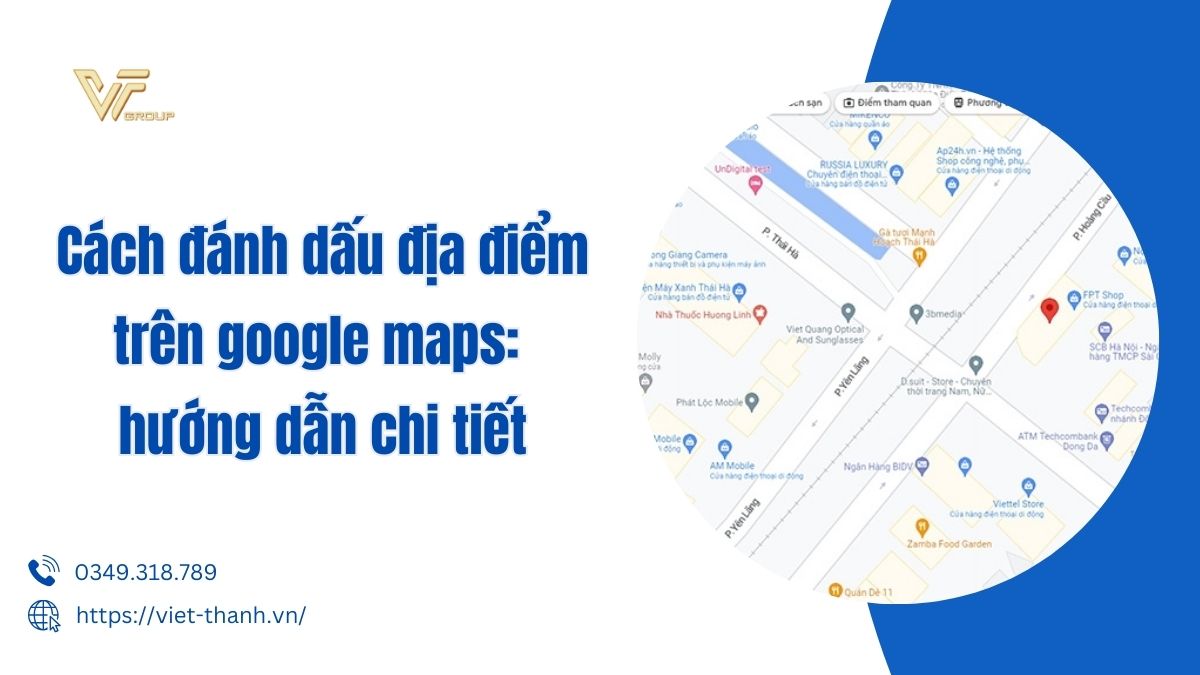






Be the first to review “Cách đánh dấu địa điểm trên google maps: hướng dẫn chi tiết”